
İPad ve iPhone Metin Mesajlarının Bağlantısı Nasıl Kaldırılır? 4 Düzeltme ve 1 İpucu

iPad ve iPhone aygıtları olağanüstü Apple aygıtlarıdır. Bu gadget'lar, Mesajlar ayarları etkinleştirilmiş benzer bir Apple Kimliği kullandığından, mesajlarınızın iPad'e gittiğini göreceksiniz ve nedenini bilemezsiniz. İPad ve iPhone metin mesajlarının bağlantısını nasıl kaldıracağınızı mı merak ediyorsunuz? Rahatlamak. Seni koruduk. Bu kılavuzda kısa mesajların iPad'e gitmesini engellemenin tüm yanıtları ve daha iyi yolları bulunmaktadır. İPad'in iPhone mesajlarıyla bağlantısını nasıl keseceğinizi öğrenmek için okumaya devam edin.
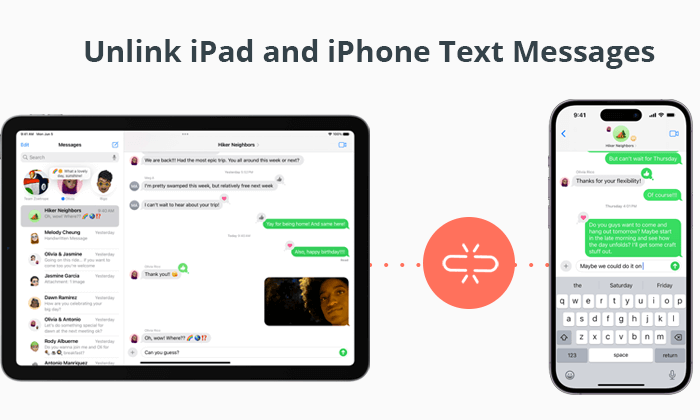
Hem iPad hem de iPhone cihazınız varsa, aynı kısa mesajları aldıklarını fark etmiş olabilirsiniz. Apple aygıtlarında mesaj paylaşmak kullanışlı olsa da yine de bunların senkronizasyonunu kaldırmak isteyebilirsiniz. Aşağıda nedenlerden bazıları yer almaktadır:
Gizlilik amaçları : iPad'inizi başka bir kişiyle paylaşırsanız, bu kişi bir iPhone'a bağlıysa mesajları kolayca okuyacaktır. Mesajlar yoluyla hassas bilgiler alabilecekleri için bu bir gizlilik endişesidir.
Depolama alanı oluşturun : iPad ve iPhone mesajlarının bağlantısını kaldırmanın bir başka nedeni de, birçok mesaj çok fazla yer kapladığından iPad'de alan yaratmaktır. Cihazlarınızın bağlantısını kaldırdığınızda depolama alanında yer açacaksınız ve iPad'inizin daha hızlı çalışmasını sağlayacaksınız.
Yüksek veri kullanımını önleyin : iPhone ve iPad'de mesaj almak, cihazlarınızdaki verileri tüketebilir. Sınırlı bir veri planınız varsa, tek bir cihazda yalnızca kısa mesaj aldığınızdan emin olmak için telefonların bağlantısını kaldırmak en iyisidir.
Cihazlarınıza kısa mesaj almaktan sıkıldıysanız, iPhone kısa mesajlarının iPad'inizde görünmesini nasıl durduracağınızı öğrenmelisiniz. iPhone ve iPad'deki mesajların bağlantısını kaldırmanın birkaç yolu vardır. Bunları aşağıda kontrol edin.
iOS 11.4'ün piyasaya sürülmesinden bu yana Apple, kullanıcıların dosyalarını buluta yedeklemelerine olanak sağlamak için iCloud'daki Mesajlar özelliğini kullanıma sundu. Bu özellik açıldığında tüm mesajlar iCloud'a aktarılacak ve aynı iCloud hesabına bağlı tüm cihazlarda gösterilecektir. Bu nedenle, iPhone'dan iPad'e mesaj paylaşma işlemini durdurmak için iCloud Mesajları özelliğinin devre dışı olduğundan emin olmalısınız.
iPhone'dan iPad'e mesaj paylaşmayı nasıl durduracağınızı öğrenmek için şu adımları izleyin:
Adım 1. Ayarlar sayfasına gidin ve "adınız" seçeneğini tıklayın.
2. Adım. iMessage'ı iPad'de kapatmak ancak iPhone'u kapatmak amacıyla "Mesajlar" seçeneğini devre dışı bırakmak için "iCloud"u tıklayın.

Devamını oku: iPhone ve iPad'inizin senkronizasyonunu kaldırmak mı istiyorsunuz? Bu makale bunu nasıl yapacağınız konusunda size yol gösterecektir.
Kısa Mesaj İletme özelliği etkinleştirildiğinde, iPhone'da gönderdiğiniz veya aldığınız SMS veya MMS iPad'de de görünecektir. Bu nedenle iPad'inizin mesajları almasını istemiyorsanız Kısa Mesaj İletme özelliğini kapatmalısınız.
İşte bunu yapmanın adımları:
1. Adım. iPhone'unuzda Ayarlar'a gidin ve "Mesajlar"a ilerleyin.
Adım 2. "Kısa Mesaj İletme" seçeneğine dokunun. Şimdi iPad'in yanındaki kaydırıcıyı kapatın.

Hoşunuza gidebilecekler: İşte hoşunuza gidebilecek diğer bazı iPhone ipuçları: Uygulamaları iPhone'dan iPad'e 4 Verimli Yolla Nasıl Senkronize Edebilirsiniz?
iPad ve iPhone aygıtları arasında mesaj paylaşımını durdurmanın başka bir yolu da aygıtlardaki iMessage oturumunu kapatmaktır. Bunu yapmak için şu adımları takip edebilirsiniz:
1. Adım. iPhone'unuzu açın, ardından "Ayarlar" ve "Mesajlar"a gidin. "Gönder ve Al" seçeneğine tıklayın.

2. Adım. "Apple ID"ye tıklayın ve "Oturumu Kapat"ı seçin.
3. Adım. Şimdi aynı işlemi iPad'inizde gerçekleştirin: "Ayarlar" > "Mesajlar" > "Gönder ve Al" > "Apple Kimliği" > "Çıkış"a gidin.
Bir iPad ile iPhone arasındaki bağlantıyı kaldırmak için Handoff özelliğini de kullanabilirsiniz. Bu, iPad'inizi Apple Kimliğinizden çıkarmak istemediğinizde ancak onu iPhone'unuzdan ayırmak istediğinizde kullanışlıdır. Bunu yapmak, telefonun kısa mesajları veya diğer bilgileri vermemesini önleyecektir.
Aktarma özelliğini kapatmak için şu adımları izleyin:
1. Adım. iPhone/iPad'inizi açın ve ardından "Ayarlar"a tıklayın.
2. Adım. "Genel"e tıklayın ve "AirPlay & Handoff"a ilerleyin.

Adım 3. Kaydırma düğmesini sola çevirerek Handoff özelliğini kapatın.
Metin mesajlarını senkronize etmek önemlidir. Ancak bu aynı zamanda daha fazla cihaz depolama ve gizlilik ihtiyacına da yol açabilir. Depolama alanı en büyük endişenizse, kısa mesajlarınızı bilgisayara aktarmalısınız. Seçici veri aktarımı için en iyi araçlardan biri Coolmuster iOS Assistant'tır . Coolmuster iOS Assistant akıllı bir iOS veri yöneticisidir. Metin mesajlarını, videoları, müziği, notları, kişileri vb. iPhone veya iPad'den doğrudan bilgisayara aktarır. Kalite kaybı olmadan dışa aktarılacak belirli mesajı özgürce seçebilirsiniz.
Coolmuster iOS Assistant'ın temel özellikleri:
Coolmuster iOS Assistant ile metin mesajları bir bilgisayara nasıl yedeklenir:
01 Coolmuster iOS Assistant'ı indirin ve yükleyin. Ana arayüze ulaşmak için başlatın. iOS cihazınızı bir USB kablosu kullanarak takın.

02 Araç, bağlı cihazlarınızı tanıyacak ve bilgisayarda bir açılır ekran görünecektir. "Güven" seçeneğine dokunun ve devam edin.

03 Ana arayüzdeki "Mesajlar" klasörüne tıklayın ve ayrıntıları önizleyin. Bilgisayarınıza aktarılacak metin mesajlarını seçin ve ardından "Dışa Aktar" düğmesine basın.

Video Kılavuzu
Bu kılavuzda özetlenen adımları izleyerek, iPhone'dan iPad'e mesajların senkronizasyonunu nasıl kaldıracağınızı öğrendiniz ve daha organize bir dijital deneyime doğru önemli bir adım attınız. İhtiyaçlarınıza göre sorunu çözmek için uygun yöntemi seçebilirsiniz. Ancak kısa mesajlarınızı bilgisayara yedeklemek için Coolmuster iOS Assistant'ı kullanmanızı öneririz. Kullanım kolaylığı ve güvenliği onu benzersiz kılar.
İlgili Makaleler:
iPhone'da Eski Metin Mesajlarını Kolay Yollarla Nasıl Bulunur? [Ultimate]
PC'de iPhone Mesajlarını Alabileceğiniz En İyi 4 Yöntem [Güncellendi]
iPhone'un iMessage/Metin Mesajı Göndermemesini Nasıl Düzeltebilirim?
İPhone'da Gizli veya Silinmiş Mesajları Sorunsuz Bir Şekilde Nasıl Bulunur? [Tam Kılavuz]

 Telefondan Telefona Transfer
Telefondan Telefona Transfer
 İPad ve iPhone Metin Mesajlarının Bağlantısı Nasıl Kaldırılır? 4 Düzeltme ve 1 İpucu
İPad ve iPhone Metin Mesajlarının Bağlantısı Nasıl Kaldırılır? 4 Düzeltme ve 1 İpucu





